Oricât de bună ar fi, tehnologia de recunoaștere a amprentei nu este perfectă. Acest lucru nu este valabil doar pentru Pixel 3, ci și pentru toate celelalte telefoane care au această funcție. Există multe situații în care vă puteți debloca dispozitivul cu degetul.
Din acest motiv, trebuie întotdeauna să aveți un PIN ca rezervă. Dar ce se întâmplă dacă o uiți? Răspunsul este simplu – veți fi blocat accesul la telefon și, dacă nu vă amintiți PIN-ul, va trebui să găsiți o altă modalitate de a vă debloca dispozitivul.
ce înseamnă o săgeată gri pe Snapchat
Din fericire, Google știe că acest lucru nu este atât de rar, motiv pentru care telefoanele Pixel sunt echipate cu modalități de deblocare a dispozitivului, chiar dacă nu aveți parola.
Ștergerea manuală a Pixel 3
Protecția prin parolă are un preț. Dacă doriți să restaurați parola direct de pe dispozitiv, trebuie să vă sacrificați toate datele. Aceasta nu va fi o problemă atât de mare dacă efectuați copii de rezervă regulate. Dacă nu, nu ai noroc.
Dacă sunteți dispus să ștergeți lista pentru a accesa din nou Pixel 3, iată ce trebuie să faceți:
Opriți dispozitivul.
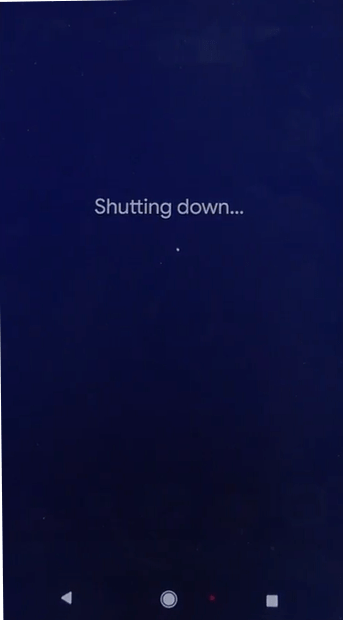
Apăsați și mențineți apăsat Putere + Volum scăzut butoanele până când ajungeți în modul bootloader, apoi eliberați.
Mergi la Mod de recuperare . Folosește Volum butoane pentru a naviga prin opțiuni și selectați folosind Putere
Dacă vedeți „Fără comandă” pe ecran, țineți apăsat butonul de pornire și apăsați Creșterea volumului butonul, apoi eliberați butonul Putere
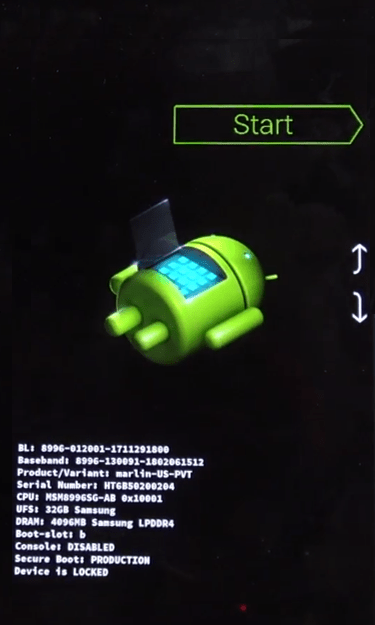
Din ecranul de recuperare, alegeți Șterge datele / setările din fabrică .
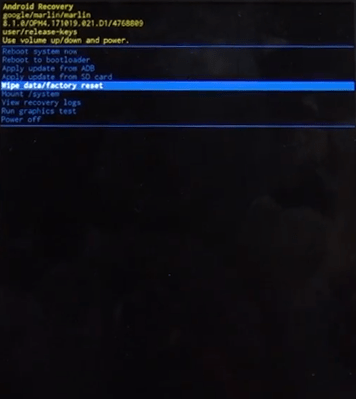
Selectați da , apoi așteptați câteva minute până la finalizarea procesului.
Selectați Restartati acum .
După ce faceți acest lucru, va trebui să vă configurați Pixel 3 de la zero. Dacă există o copie de rezervă, veți putea recupera toate datele în timpul procesului de configurare.
Din fericire, există o altă metodă care vă asigură că vă puteți accesa telefonul și puteți lăsa toate datele intacte.
Utilizarea Găsește-mi dispozitivul
Aplicația Google Find My Device vă permite să vă localizați dispozitivul în cazul în care este furat sau deplasat. Pentru ca acest lucru să funcționeze, GPS-ul trebuie să fie activat. Dacă nu, și aveți telefonul cu dvs., tot ce este nevoie este ca acesta să fie pornit și conectat la internet. Dacă este, iată ce trebuie făcut:
Du-te la Găsiți dispozitivul meu
Conectați-vă cu Contul Google care este activ pe telefon.
Dacă aveți mai multe dispozitive, selectați-l pe cel relevant din meniul din colțul din stânga sus.
Alege Lacăt în partea stângă a ecranului.
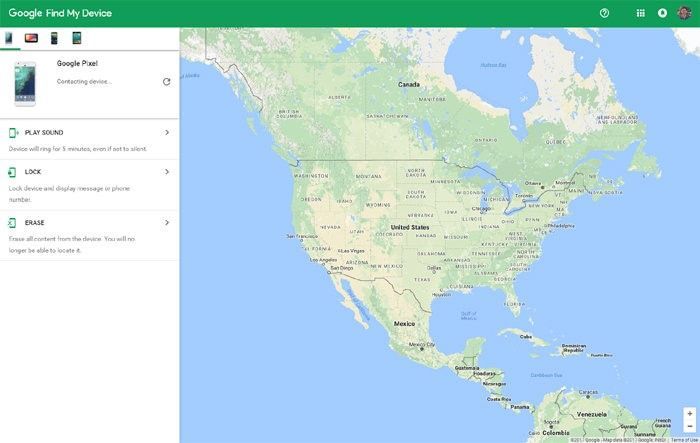
Vi se va cere să introduceți o nouă parolă. Așa că fă asta și confirmă.
Accesați Pixel 3 și utilizați noua parolă pentru a intra.
Asta e! Acum puteți reveni la Pixel 3 fără pierderi de date.
Cuvântul Final
În mod ideal, Pixel 3 ar fi conectat la internet atunci când v-a blocat. În acest fel, puteți utiliza Find My Device pentru a vă schimba cu ușurință parola, fără a vă pierde toate datele. Dacă nu este, o resetare din fabrică este singura ta opțiune.
puteți adăuga kodi la chromecast
Dacă mai doriți să aflați ceva despre Pixel 3, continuați și spuneți-ne în comentarii.









